فہرست کا خانہ
اس مضمون میں، ہم ایکسل میں پائی چارٹ بنانے کے 2 طریقے بیان کریں گے۔ ذیلی زمرہ جات کے ساتھ .
پریکٹس ورک بک ڈاؤن لوڈ کریں
Subcategories.xlsx کے ساتھ پائی چارٹ بنائیں
میں پائی چارٹ بنانے کے 2 طریقے ذیلی زمرہ جات کے ساتھ ایکسل
مندرجہ ذیل جدول میں ماہ اور منافع کالم ہیں۔ اس جدول کا استعمال کرتے ہوئے، ہم ذیلی زمرہ جات کے ساتھ ایکسل میں ایک پائی چارٹ بنائیں گے۔ یہاں، ہم 2 کام کرنے کے طریقوں سے گزریں گے۔ اس مضمون میں، ہم نے Excel 365 استعمال کیا۔ آپ کوئی بھی دستیاب ایکسل ورژن استعمال کر سکتے ہیں۔
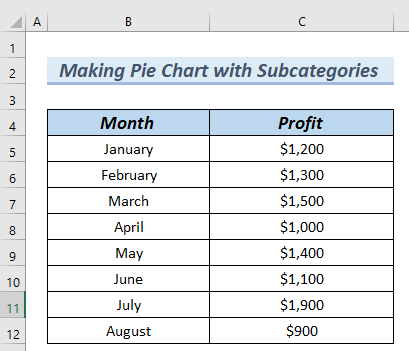
1. پائی آف پائی چارٹ فیچر کا استعمال کرتے ہوئے ذیلی زمرہ جات کے ساتھ پائی چارٹ بنانے کے لیے
اس طریقے میں، ہم استعمال کریں گے۔ پائی آف پائی چارٹ سے ایکسل میں ذیلی زمرہ جات کے ساتھ ایک پائی چارٹ بنائیں ۔
مرحلہ-1: پائی کا پائی چارٹ داخل کرنا
اندر اس مرحلے میں، ہم ایک پائی آف پائی چارٹ داخل کریں گے۔
- سب سے پہلے، پورا ڈیٹا ٹیبل منتخب کریں۔
- بعد کہ، ہم داخل کریں ٹیب پر جائیں گے۔
- اس سے آگے پائی یا ڈونٹ چارٹ داخل کریں >> پائی آف پائی کو منتخب کریں۔چارٹ ۔

اس کے بعد، آپ پائی آف پائی چارٹ دیکھ سکتے ہیں۔

مرحلہ 2: پائی آف پائی چارٹ میں ڈیٹا لیبلز شامل کرنا
اس مرحلے میں، ہم زمرہ کا نام اور ویلیو کو <1 میں شامل کریں گے۔ پائی آف پائی چارٹ ۔
- شروع میں، ہم چارٹ پر کلک کریں گے ۔
- مزید برآں، ہم پر کلک کریں گے۔ چارٹ عناصر ، جو ایک پلس کا نشان ہے جو چارٹ کے اوپر دائیں کونے میں واقع ہے۔
- بعد میں، چارٹ عناصر<سے 2> >> ڈیٹا لیبلز پر کلک کریں۔
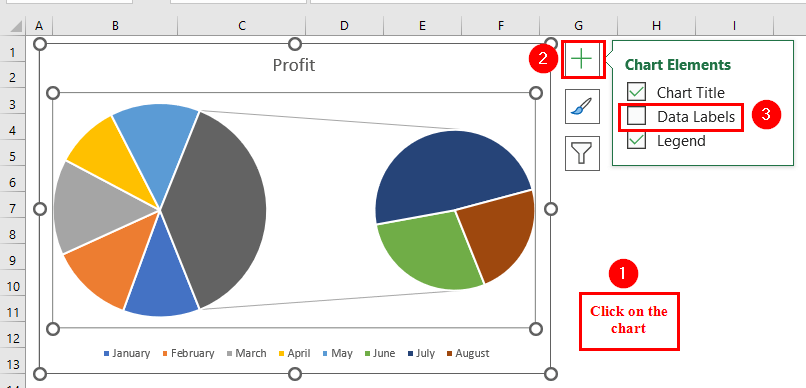
لہذا، آپ پائی چارٹ<میں اقدار دیکھ سکتے ہیں۔ 2>۔
اس کے بعد، ہم پائی آف پائی چارٹ میں زمرہ کا نام شامل کریں گے۔
- ایسا کرنے کے لیے، ہم کریں گے۔ چارٹ پر کلک کریں ۔
- اس کے علاوہ، چارٹ عناصر سے >> ڈیٹا لیبلز کے دائیں طرف کے تیر پر کلک کریں۔
- اس مقام پر، مزید اختیارات کو منتخب کریں۔
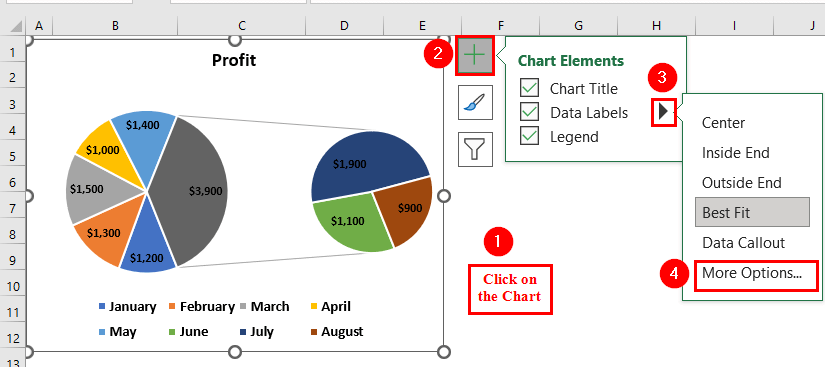
A ڈیٹا لیبلز کو فارمیٹ کریں ڈائیلاگ باکس ایکسل شیٹ کے بائیں جانب پر ظاہر ہوگا۔
- اگلا، ہم لیبل کے اختیارات کے تحت زمرہ کے نام پر کلک کریں گے۔

اس کے نتیجے میں، آپ ایک 1 : سلائسز پر ایکسل پائی چارٹ لیبلز: شامل کریں، دکھائیں اور عوامل میں ترمیم کریں
مرحلہ 3: دوسرے پلاٹ میں مزید قدر شامل کرنابنایا گیا پائی آف پائی چارٹ کی پہلے پلاٹ میں دوسرے پلاٹ کے مقابلے میں زیادہ قدریں ہیں ۔ اس لیے، چارٹ کو مزید مرئی اور پیش کرنے کے قابل بنانے کے لیے، ہم دوسرے پلاٹ میں مزید ویلیو شامل کریں گے۔ - سب سے پہلے، ہم دائیں کلک کریں گے پر پائی چارٹ کا پہلا پلاٹ ۔
- اس کے بعد، سیاق و سباق کے مینو سے فارمیٹ ڈیٹا سیریز اختیار منتخب کریں۔

اس کے بعد، ایک ڈیٹا سیریز فارمیٹ کریں ڈائیلاگ باکس ظاہر ہوگا۔
- اس کے بعد، سیریز سے اختیارات >> دوسرے پلاٹ میں قدریں سے 4 سیٹ کریں۔
یہاں، آپ اپنی پسند کے مطابق دوسرے پلاٹ میں قدریں سیٹ کر سکتے ہیں۔

لہذا، آپ دیکھ سکتے ہیں کہ 4 سلائسز اب دوسرے پلاٹ میں موجود ہیں۔ پائی چارٹ ۔ نتیجے کے طور پر، چارٹ زیادہ نظر آنے لگا ہے۔

مزید پڑھیں: ایکسل پائی چارٹ میں چھوٹی قدروں کو کیسے گروپ کیا جائے (2 مناسب مثالیں)
مرحلہ-4: پائی چارٹ کی فارمیٹنگ
اس مرحلے میں، ہم پائی آف پائی چارٹ کو فارمیٹ کریں گے۔
- <14 15>
- اس کے بعد، ہم فارمیٹ ٹیب پر جائیں گے۔
- اس کے بعد، شکل انداز گروپ >> شکل بھریں اختیار منتخب کریں۔
- اس کے علاوہ، ہم اپنے منتخب کردہ کے لیے ایک رنگ منتخب کریں گے سلائس۔
- اسی طرح، ہم پائی آف پائی چارٹ کے پہلے اور دوسرے پلاٹ کے کچھ دوسرے سلائسز کو منتخب کرتے ہیں، اور ہم ان سلائسوں کو اپنی پسند کے مطابق رنگ کے ساتھ فارمیٹ کرتے ہیں۔

آخر میں، ہم ذیلی زمرہ جات کے ساتھ ایکسل میں پائی چارٹ دیکھ سکتے ہیں ۔

مزید پڑھیں: ایکسل میں پائی چارٹ کو کیسے فارمیٹ کریں
اسی طرح کی ریڈنگز<2
- ایکسل میں ایک لیجنڈ کے ساتھ دو پائی چارٹ کیسے بنائیں 15>
- ایکسل میں پائی چارٹ کے رنگ کیسے بدلیں (4 آسان طریقے) 14>
- [حل]: ایکسل پائی چارٹ ڈیٹا کو گروپ نہیں کرتا (آسان حل کے ساتھ)
2. ذیلی زمرہ جات کے ساتھ پائی چارٹ بنانے کے لیے بار آف پائی چارٹ کا استعمال
اس طریقہ میں، ہم ذیلی زمرہ جات کے ساتھ ایکسل میں پائی چارٹ بنانے کے لیے بار آف پائی چارٹ کا استعمال کریں گے۔
اقدامات :
- سب سے پہلے، پورا ڈیٹا ٹیبل منتخب کریں۔
- اس کے بعد، ہم داخل کریں ٹیب پر جائیں گے۔
- پائی یا ڈونٹ چارٹ داخل کریں سے آگے۔ بار آف پائی چارٹ کو منتخب کریں۔
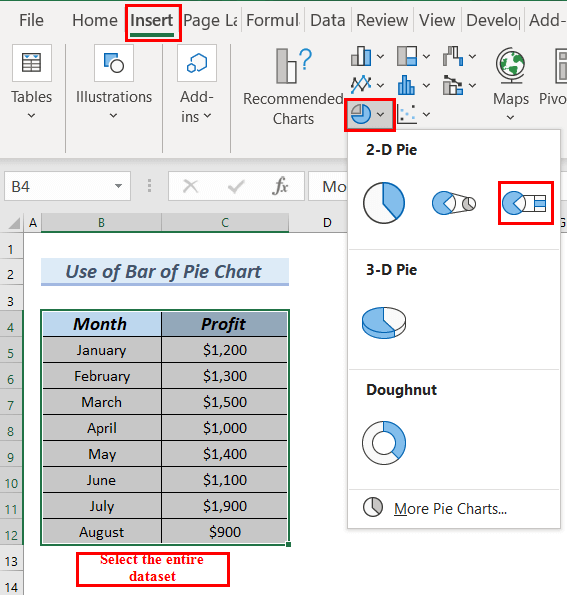
اس کے بعد، آپ بار آف پائی چارٹ دیکھ سکتے ہیں۔
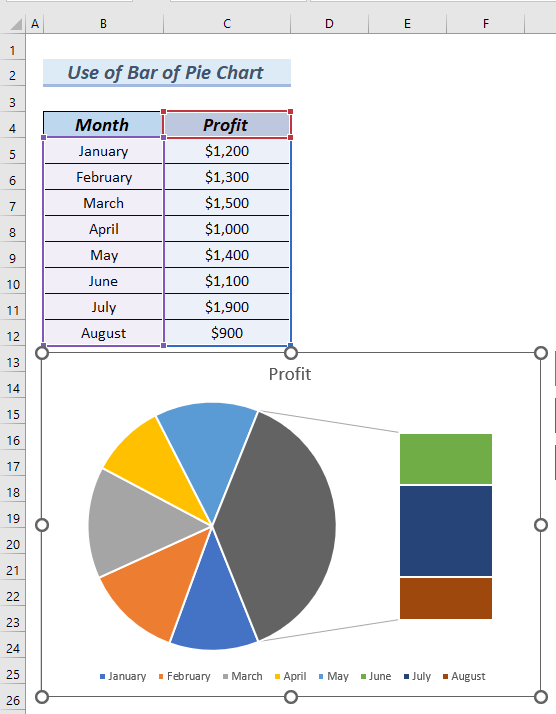
- اس کے بعد، ہم مرحلہ-2 <2 کی پیروی کرتے ہوئے بار آف پائی چارٹ میں ڈیٹا لیبلز شامل کرتے ہیں۔ طریقہ-1 کا۔
- اس کے بعد، ہم دوسرے میں مزید قدریں شامل کرتے ہیں۔ پائی چارٹ کا پلاٹ طریقہ-1 کے مرحلہ-3 پر عمل کرتے ہوئے۔
- اس کے ساتھ، ہم فارمیٹ کرتے ہیں۔ بار آف پائی چارٹ کے طریقہ 1 کے مرحلہ-4 کی پیروی کرکے۔
نتیجتاً، ہم دیکھ سکتے ہیں ذیلی زمرہ جات کے ساتھ Excel میں پائی چارٹ ۔
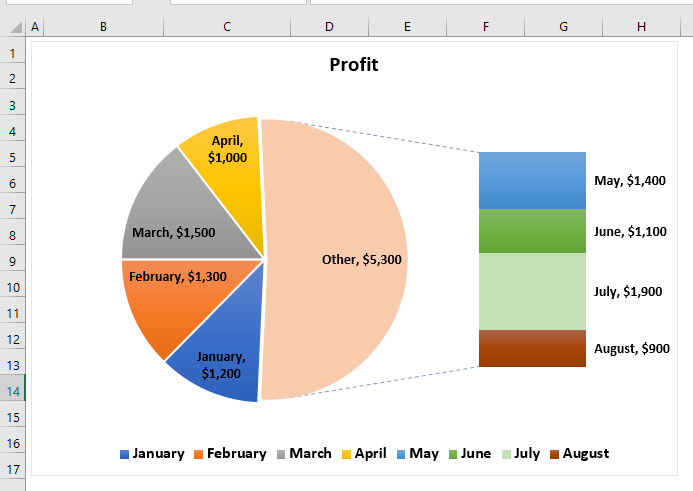
مزید پڑھیں: ایکسل میں پائی چارٹ کیسے بنائیں گائیڈ آپ کو درکار ہے اس پائی چارٹ میں، ہر آئٹم کا سائز اندرونی کور گروپ کو اس کے عطیہ کی عکاسی کرتا ہے۔ چارٹ ایک یا دو اشیاء کے ساتھ شروع ہوتا ہے دائرے کے مرکز میں ۔ مرکزی دائرے کے گرد دائروں کا ایک چکر لگایا جاتا ہے تاکہ اس چیز کے ٹوٹنے کو ٹھیک سے دیکھا جا سکے۔ 1 0> 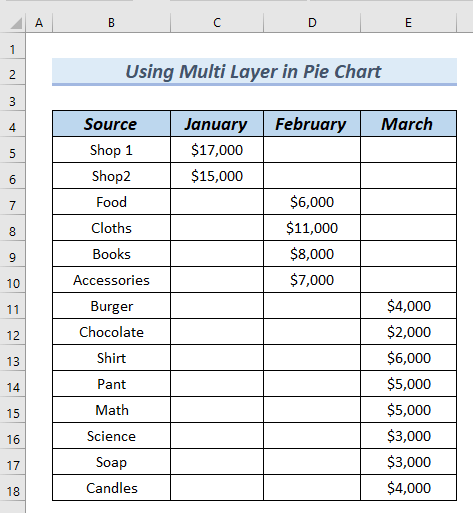
مرحلہ-1: پائی چارٹ داخل کرنا
اس مرحلے میں، ہم ایک پائی چارٹ داخل کریں گے ملٹی لیئر پائی بنانے کے لیے چارٹ ۔
- سب سے پہلے، مکمل ڈیٹا ٹیبل کو منتخب کریں۔
- اس کے بعد، ہم داخل کریں<2 پر جائیں گے۔> ٹیب۔
- سے آگے پائی یا ڈونٹ چارٹ داخل کریں >> ڈونٹ چارٹ کو منتخب کریں۔

- اس کے بعد، آپ ڈونٹ چارٹ دیکھ سکتے ہیں۔
اس کے بعد، ہم میں ایک چارٹ کا عنوان شامل کریں گے۔ڈونٹ چارٹ ۔
- ایسا کرنے کے لیے، ہم چارٹ کے عنوان پر کلک کریں گے اور چارٹ کے عنوان میں ترمیم کریں گے ۔
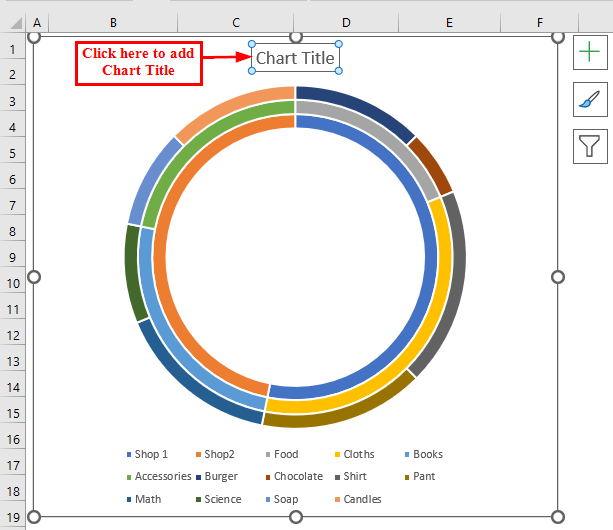
مرحلہ-2: ڈونٹ ہول کا سائز 0% پر سیٹ کرنا
اس مرحلے میں، ہم ڈونٹ ہول کا سائز 0% کریں گے۔ لہذا، چارٹ ایک ملٹی لیئر پائی چارٹ بن جائے گا۔
- سب سے پہلے، ہم پر پہلے دائیں کلک کریں گے ڈونٹ چارٹ کا دائرہ ۔
- اس کے بعد، سیاق و سباق کے مینو سے ڈیٹا سیریز فارمیٹ کریں کو منتخب کریں۔
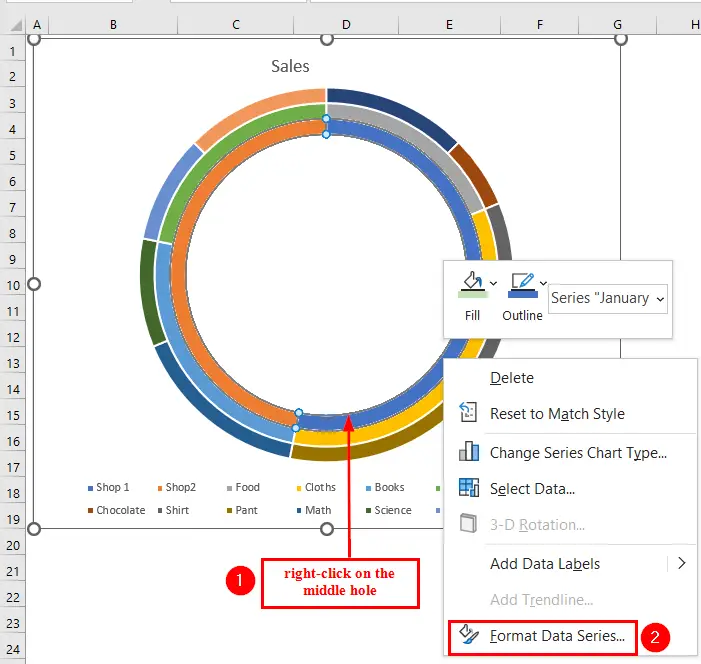
A فارمیٹ ڈیٹا سیریز ڈائیلاگ باکس ظاہر ہوگا۔
- اس وقت، سیریز کے اختیارات<2 سے> >> ڈونٹ ہول سائز سے 0% سیٹ کریں۔
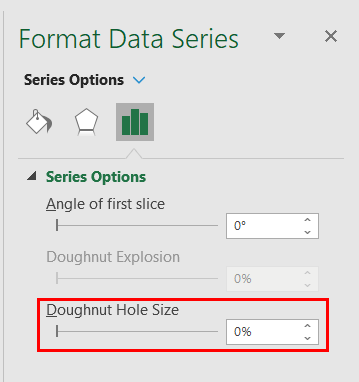
لہذا، آپ ایک ملٹی لیئر پائی چارٹ دیکھ سکتے ہیں۔ ۔

مرحلہ 3: بارڈر کو نمایاں کرنا
اس مرحلے میں، ہم بارڈر کو ہائی لائٹ کریں گے۔> ملٹی لیئر پائی چارٹ ۔
- سب سے پہلے، ہم پائی چارٹ<کے پہلے دائرے کے درمیانی سلائسز پر کلک کریں گے۔ 2>۔
- پھر، سیاق و سباق کے مینو سے ڈیٹا سیریز فارمیٹ کریں کو منتخب کریں۔

ایک فارمیٹ ڈیٹا سیریز ڈائیلاگ باکس ظاہر ہوگا۔
- اس کے بعد، Fill & لائن گروپ >> بارڈر کو منتخب کریں۔
- اس کے بعد، رنگ باکس >> کے ڈراپ ڈاؤن تیر پر کلک کریں۔ بارڈر کے لیے ایک رنگ منتخب کریں۔
یہاں، ہم نے سیاہ کو بطور بارڈر منتخب کیا۔رنگ ۔ آپ اپنی پسند کے مطابق کوئی بھی رنگ منتخب کر سکتے ہیں۔
- اسی طرح، ہم نے دوسرے اور تیسرے حلقوں کو منتخب کیا اور ایک بارڈر سیٹ کیا۔ ان کے ٹکڑوں کے لیے بھی سیاہ کا رنگ۔
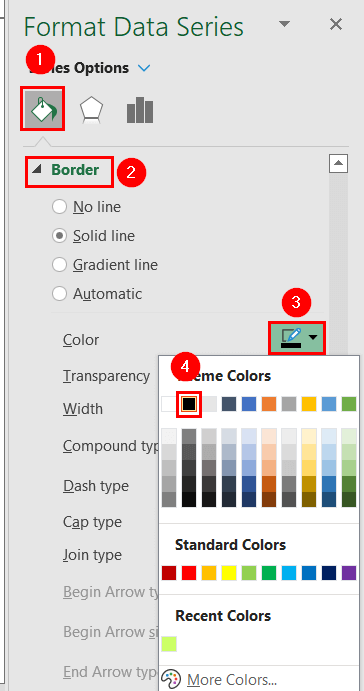
نتیجتاً، آپ ملٹی لیئر پائی چارٹ دیکھ سکتے ہیں۔ ایک سیاہ بارڈر کے ساتھ۔
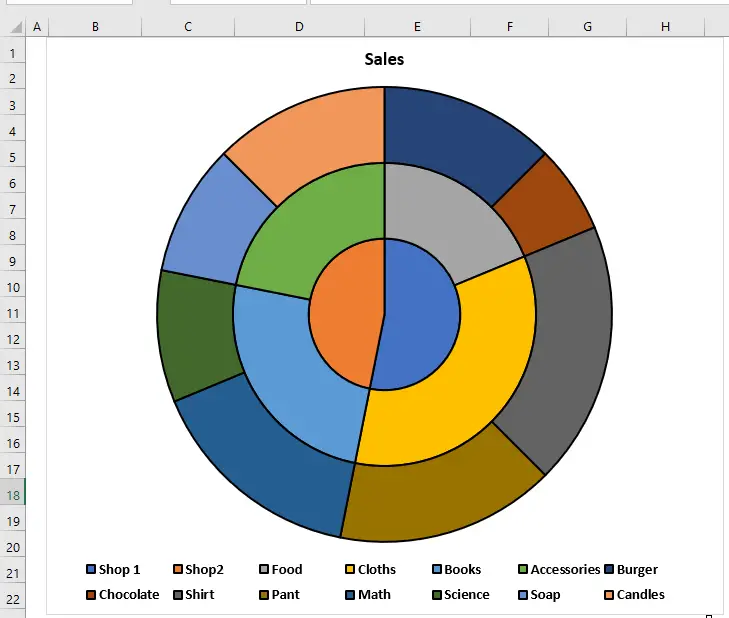
مرحلہ 4: ملٹی لیئر پائی چارٹ میں زمرہ کا نام شامل کرنا
اس مرحلے میں، ہم اپنے پائی چارٹ میں زمرہ نام کو شامل کریں گے۔
- شروع میں، ہم پر کلک کریں گے۔ چارٹ ۔
- اس کے علاوہ، چارٹ عناصر سے >> ڈیٹا لیبلز کے دائیں طرف کے تیر پر کلک کریں۔
- اس مقام پر، مزید اختیارات کو منتخب کریں۔

A ڈیٹا لیبلز کو فارمیٹ کریں ڈائیلاگ باکس ایکسل شیٹ کے بائیں جانب پر ظاہر ہوگا۔
- اگلا، ہم لیبل کے اختیارات کے تحت زمرہ کے نام پر کلک کریں گے۔
- اس کے ساتھ، ہم نے اقدار کو غیر منتخب کیا، جیسا کہ ہم صرف کرنا چاہتے ہیں۔ دیکھیں زمرہ کا نام ۔

لہذا، ہم ملٹی لیئر پائی میں زمرہ کا نام دیکھ سکتے ہیں۔ چارٹ ۔
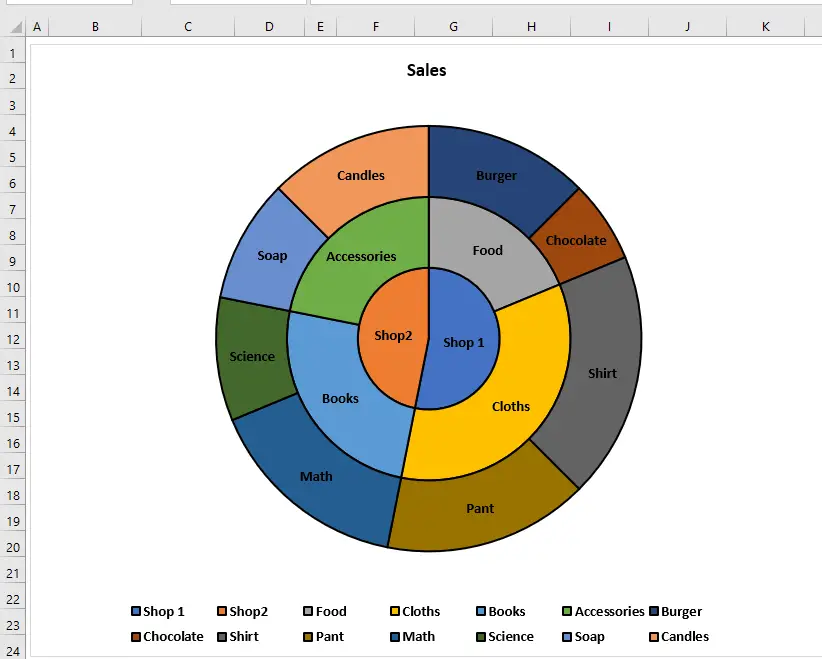
مرحلہ 5: ملٹی لیئر پائی چارٹ کی فارمیٹنگ
اس مرحلے میں، ہم ملٹی لیئر پائی چارٹ <2 کو فارمیٹ کریں گے۔ اسے مزید پیش کرنے کے لیے۔
- سب سے پہلے، ہم چارٹ >> پر کلک کریں گے۔ اور پھر اس سلائس پر کلک کریں ہم فارمیٹ کرنا چاہتے ہیں۔
- اس کے بعد، ہم جائیں گے فارمیٹ ٹیب۔
- اس کے بعد، شکل انداز گروپ >> شکل بھریں آپشن کو منتخب کریں۔
- اس کے علاوہ، ہم اپنے منتخب سلائس کے لیے ایک رنگ منتخب کریں ۔
- اسی طرح، ہم <1 پہلے ، دوسرے اور تیسرے حلقوں میں سے دیگر سلائسز منتخب کریں ۔ اور ہم ذیلی زمرہ اور ان کی مصنوعات میں ایک ہی رنگ شامل کرتے ہیں تاکہ چارٹ زیادہ قابل فہم نظر آئے۔
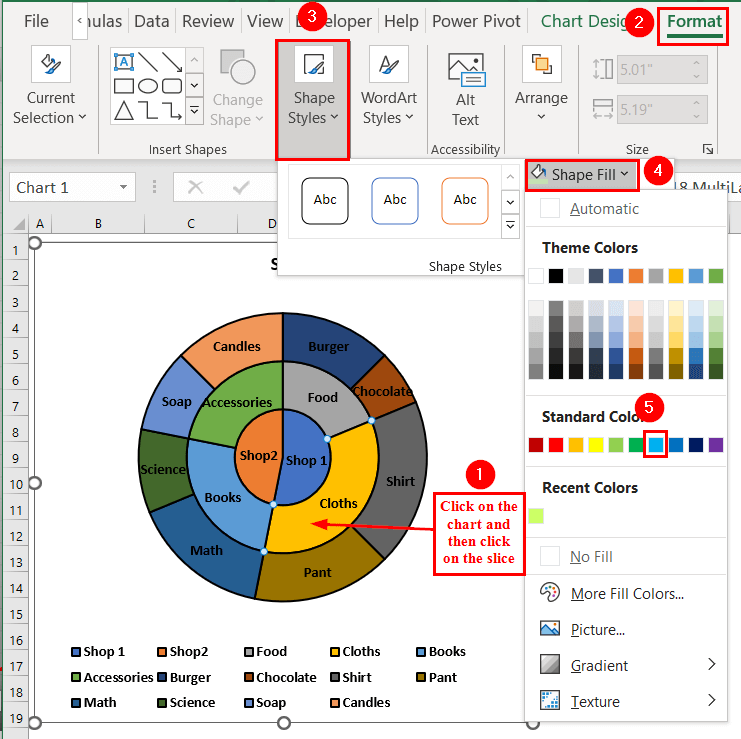
آخر میں، ہم دیکھ سکتے ہیں 1 ایکسل
پریکٹس سیکشن
آپ مذکورہ بالا ایکسل فائل کو ڈاؤن لوڈ کرسکتے ہیں تاکہ وضاحت شدہ طریقوں پر عمل کیا جاسکے۔
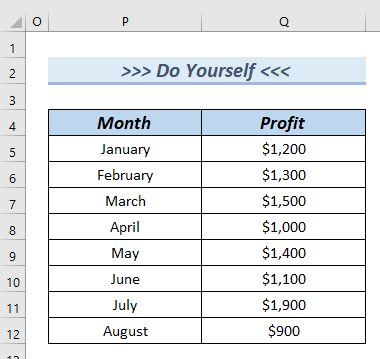
نتیجہ
یہاں، ہم نے آپ کو ذیلی زمرہ جات کے ساتھ ایکسل میں پائی چارٹ بنانے کے 2 طریقے دکھانے کی کوشش کی۔ اس مضمون کو پڑھنے کے لیے آپ کا شکریہ، ہمیں امید ہے کہ یہ مددگار تھا۔ اگر آپ کے کوئی سوالات یا مشورے ہیں، تو براہ کرم ہمیں نیچے تبصرہ سیکشن میں بتائیں۔ مزید دریافت کرنے کے لیے براہ کرم ہماری ویب سائٹ Exceldemy دیکھیں۔

